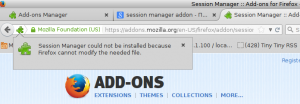Windows 10 빌드 17713이 새로운 기능과 함께 출시되었습니다.
Microsoft는 Windows 10 Insider Preview Build 17713을 "Redstone 5" 분기에서 Fast Ring의 Windows Insiders로 릴리스합니다. 이 릴리스에는 Edge에 대한 여러 개선 사항 및 수정 사항이 포함되어 있습니다. 또한 메모장은 텍스트 확대/축소, 줄 번호 매기기와 같은 개선 사항과 함께 오랜 문제에 대한 수정 사항을 받았습니다. 이러한 변경 사항 외에도 Windows Defender Application Guard 및 Windows Ink도 개선 및 수정 사항을 받았습니다.

Microsoft Edge 개선 사항
사이트별 미디어 자동 재생 제어: 이제 웹사이트 식별의 "웹사이트 권한" 섹션에서 사이트별로 자동재생 권한을 제어할 수 있습니다. 창 – 주소 표시줄 왼쪽에 있는 정보 아이콘 또는 자물쇠 아이콘을 클릭하고 "권한 관리"를 클릭하면 시작했다.
광고

읽기용 보기, 책 및 PDF에서 단어에 대한 조회 정의: 페이지나 문서를 읽을 때 키워드에 대한 정의를 조회할 수 있도록 새로운 사전 기능을 추가했습니다. 단어 하나를 선택하기만 하면 선택 항목 위에 정의가 표시됩니다.

단어를 소리내어 읽어주도록 선택하여 정확한 발음을 듣거나 정의에서 더 자세한 내용을 확장할 수 있습니다. Microsoft Edge 설정 메뉴의 "일반" 탭에서 정의를 표시할지 여부와 정의가 작동하는 콘텐츠 유형을 토글할 수 있습니다.
Microsoft Edge PDF 리더 개선 사항
향상된 도구 모음 옵션: 이제 Microsoft Edge에서 열린 PDF 문서에서 사용할 수 있는 도구 모음에 아이콘에 대한 텍스트 설명이 표시되어 쉽게 이해할 수 있습니다. 사용자에 의해. 이제 도구 모음에서 "메모 추가"와 같은 새로운 옵션을 사용할 수 있으므로 필요할 때 이러한 도구를 편리하게 사용할 수 있습니다.

PDF 도구 모음 고정/고정 해제: 이제 도구 모음을 문서 상단에 고정할 수 있으므로 필요한 경우 모든 PDF 도구에 쉽게 액세스할 수 있습니다. 몰입형 읽기 경험을 위해 도구 모음을 고정 해제할 수도 있습니다. 도구 모음이 고정 해제되어 있으면 자체적으로 숨겨집니다. 도구 모음을 다시 가져오려면 상단 영역 위로 마우스를 가져가기만 하면 됩니다. 렌더링 개선: 이 빌드에는 여러 렌더링 성능 수정 사항이 포함되었습니다. 이제 Microsoft Edge에서 PDF 파일을 탐색할 때 흰색 페이지가 점점 줄어들 것입니다.
렌더링 개선: 이 빌드에는 여러 렌더링 성능 수정 사항이 포함되었습니다. 이제 Microsoft Edge에서 PDF 파일을 탐색할 때 흰색 페이지가 점점 줄어들 것입니다.
메모장
둘러싸기 찾기/바꾸기: 메모장의 찾기/바꾸기 환경이 크게 개선되었습니다. 찾기 대화 상자에 둘러싸기 찾기/바꾸기를 수행하는 옵션을 추가했으며 메모장은 이제 이전을 기억합니다. 입력한 값과 확인란의 상태를 확인하고 다음에 찾기를 열 때 자동으로 채웁니다. 대화. 또한 텍스트를 선택하고 찾기 대화 상자를 열면 선택한 텍스트로 검색 필드가 자동으로 채워집니다.

텍스트 확대/축소: 메모장에서 텍스트를 빠르고 쉽게 확대/축소할 수 있는 옵션을 추가했습니다. 보기 > 확대/축소 아래에 확대/축소 수준을 변경하는 새 메뉴 옵션이 있으며 상태 표시줄에 현재 확대/축소 수준을 표시합니다. Ctrl + Plus, Ctrl + Minus 및 Ctrl + MouseWheel을 사용하여 확대 및 축소하고 Ctrl + 0을 사용하여 확대/축소 수준을 기본값으로 복원할 수도 있습니다.

줄 바꿈이 있는 줄 번호: 줄 바꿈이 활성화된 경우 줄 및 열 번호를 표시하는 기능을 추가해 달라는 오랜 미결 요청이 있었습니다. 이것은 이제 메모장에서 가능하며 기본적으로 상태 표시줄이 표시되도록 했습니다. 보기 메뉴에서 상태 표시줄을 끌 수 있습니다.

기타 개선 사항:
- 메모장에서 대용량 파일을 열 때의 성능을 개선했습니다.
- 메모장은 이제 이전 단어를 삭제하기 위해 Ctrl + 백스페이스를 지원합니다.
- 화살표 키는 이제 텍스트를 먼저 올바르게 선택 해제한 다음 커서를 이동합니다.
- 메모장에 파일을 저장할 때 줄과 열 번호가 더 이상 1로 재설정되지 않습니다.
- 메모장은 이제 화면에 완전히 맞지 않는 행을 올바르게 표시합니다.
생체 인식 기능이 있는 원격 데스크톱
이 Windows 10 빌드, Azure Active Directory 및 Active Directory와 함께 공유하게 되어 기쁩니다. 비즈니스용 Windows Hello를 사용하는 사용자는 생체 인식을 사용하여 원격 데스크톱에 인증할 수 있습니다. 세션!
참고: 이 기능은 간편 PIN에서는 작동하지 않습니다.

시작하려면 원격 데스크톱 연결(mstsc.exe)을 불러오고 연결하려는 컴퓨터의 이름을 입력한 다음 연결하다.
비즈니스용 Windows Hello를 사용하여 서명했기 때문에 Windows는 로그인한 방법을 기억하고 비즈니스용 Windows Hello를 자동으로 선택하여 RDP 세션에 대해 사용자를 인증하지만, 클릭할 수 있습니다 더 많은 선택 대체 자격 증명을 선택합니다.

이 예에서 Windows는 얼굴 인식을 사용하여 Windows Server 2016 Hyper-V 서버에 대한 RDP 세션을 인증합니다. 원격 세션에서 비즈니스용 Windows Hello를 계속 사용할 수 있지만 PIN을 사용해야 합니다.
Windows 10에 웹 로그인
지금까지 Windows 로그온은 ADFS 또는 WS-Fed 프로토콜을 지원하는 다른 공급자에 페더레이션된 ID의 사용만 지원했습니다. Windows PC에 로그인하는 새로운 방법인 "웹 로그인"을 소개합니다. 웹 로그인은 비 ADFS 페더레이션 공급자(예: SAML)에 대한 Windows 로그온 지원을 활성화합니다.

Windows 10 공유 PC에 더 빠른 로그인
직장에 공유 PC가 배포되어 있습니까? 귀하의 계정으로 PC에 로그인하는 것이 더 빠르기를 원하십니까? 이 빌드를 시작으로 사용자가 공유 Windows 10 PC에 순식간에 로그인할 수 있는 "빠른 로그인"을 도입합니다!

Windows Defender 애플리케이션 가드 개선 사항
Windows Defender Application Guard는 이번 릴리스에서 Windows 보안 내부에 새로운 사용자 인터페이스를 도입했습니다. 독립 실행형 사용자는 이제 레지스트리 키 설정을 변경할 필요 없이 Windows 보안에서 Windows Defender Application Guard 설정을 설치하고 구성할 수 있습니다. 또한 엔터프라이즈 정책에 의해 관리되는 사용자는 설정을 확인하여 자신의 설정을 확인할 수 있습니다. 관리자는 Windows Defender 응용 프로그램의 동작을 더 잘 이해할 수 있도록 컴퓨터를 구성했습니다. 경비원. 이 새로운 UI는 사용자가 Windows Defender Application Guard 설정을 관리하고 확인할 수 있는 전반적인 환경을 개선하는 것을 목표로 합니다. 장치가 최소 요구 사항을 충족하는 한 이러한 설정은 Windows 보안에 나타납니다.

잉크 업데이트
2018년 4월 업데이트로 내장된 필기 패널을 도입했습니다., 그리고 피드백을 기반으로 경험을 개선하는 데 시간을 들인 후 RS5에서는 이제 내장된 필기가 최신 응용 프로그램에서 펜으로 텍스트를 입력할 때 기본 환경이 됩니다. 검색 상자와 같은 텍스트 영역을 탭하기만 하면 확장되어 쓰기에 편안한 영역을 제공합니다.

알려진 문제 및 일반적인 수정 사항 목록은 다음을 참조하십시오. 공식 발표.